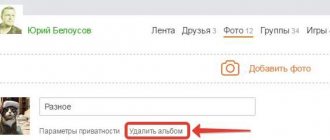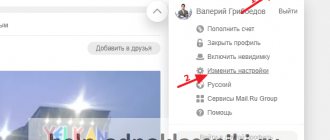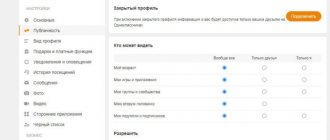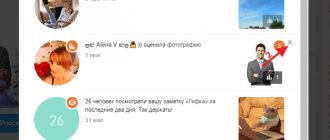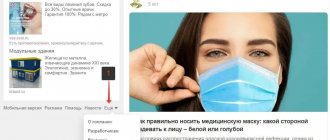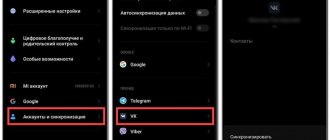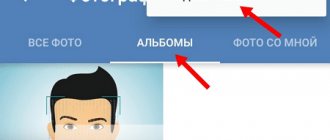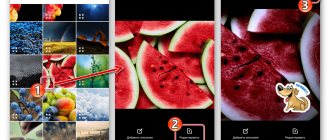Наверное, у каждого из нас бывают такие моменты, когда хочется как-то преобразовать свой профиль в соцсети «одноклассники», сменить стиль и загрузить пару новых фото, а все старые и скучные просто удалить. На шаг к удалению фотографий, может быть абсолютно разные причины – не получился на ней, либо загрузил не то, что надо пока был «тепленький» и чтоб не видели другие ее нужно срочно удалить.
В данной статье я объясню вам, как быстро удалить фото на своей странице с разных мест, и как это сделать с телефона и компьютера. Простота интерфейса «одноклассников» максимально упрощена для пользователя, поэтому провести удаления фото возможно за пару тройку кликов. С этой задачей без труда, справится абсолютно любой начинающий человек.
Как удалить фотографию профиля
Фото профиля выполняет ряд полезных функций. Основная заключается в том, что по главному снимку на странице пользователя могут идентифицировать знакомые и друзья. Это особенно удобно при выполнении поиска. В результатах отображается множество страниц, удовлетворяющие поисковому запросу, но фото с Одноклассников позволит убедиться в том, что найден именно тот человек, который был нужен.
Снимок профиля можно быстро удалить, воспользовавшись такой инструкцией:
- Входим в свой аккаунт в Одноклассниках. Чтобы удалить фотографию профиля со своей страницы, кликаем по ней левой кнопкой мышки.

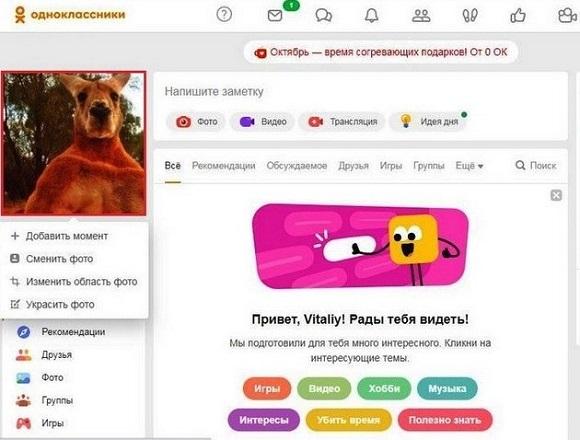
- На экране полностью отобразится снимок, установленный в качестве основного. Под ним в правой части экрана расположен список с доступными опциями. Кликаем по пункту «Еще».

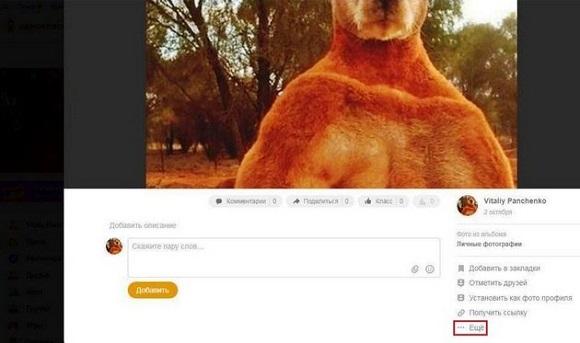
- Внизу списка действия выберите «Удалить фотографию». После этого изображение исчезнет со страницы профиля. Вы можете выбрать другой снимок или оставить аккаунт без картинки.

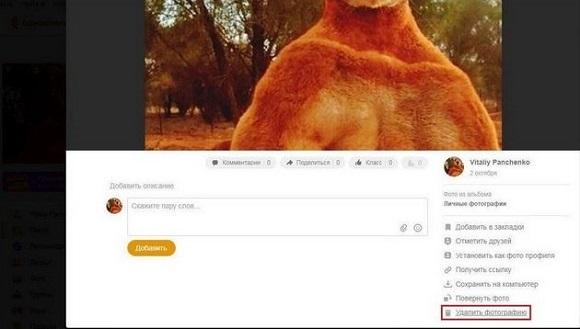
Сразу после процедуры удалённая фотография доступна для восстановления. На экране отображается команда «Восстановить», которую можно нажать в случае, если снимок удален случайно. Эта функция действует только непосредственно после удаления изображения. Если пользователь перешел на другую страницу сайта, а потом вернулся на прежнюю, то опция будет недоступной.
Как создать фотоальбом в Одноклассниках?
Чтобы создать новую папку для хранения в Одноклассниках вам нужно перейти в раздел «Фото», выбрать вкладку «Альбомы» и выполнить следующее пункты:
- Нажмите на значок в правом верхнем углу экрана похожий на две картинки, заслоняющие одна другую. Обратите внимание, куда указывает стрелочка на скриншоте внизу.
- Вам откроется окошко с созданием нового места хранения медиа-объектов. Тут нужно придумать ему название и выбрать настройки публичности. Укажите, кому будут доступны данные: только вам, друзьям, родственникам, второй половинке, коллегам, лучшим друзьям, одноклассникам, одногруппниками или сослуживцам. Кликните на «Готово».
А о том, как создать альбом в группе ВК, читайте в соответствующей статье.
Выборочная очистка альбома
Нередко пользователи хотят почистить своё хранилище с фотографиями в Одноклассниках. При этом они не планируют удалять альбом целиком. В этом случае удобнее убирать снимки на компьютере, а не в мобильной версии, чтобы ускорить процесс.
Как удалить одно или несколько фото из альбома:
- Для начала открываем свои фотографии. Для этого входим в аккаунт и выбираем пункт «Фото» в меню с левой стороны.

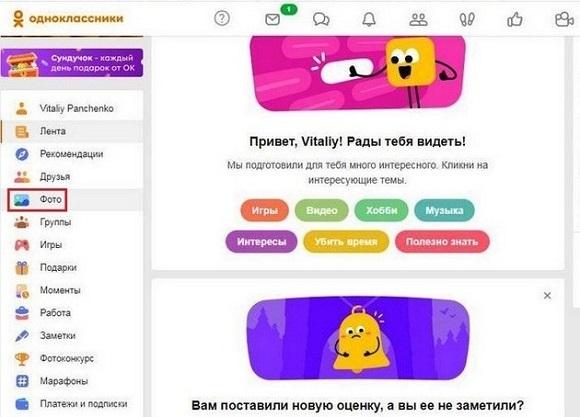
- Выбираем нужный альбом. На заставке каждого есть значок опционного меню — символ трех вертикальных точек. Кликаем по нему, выбираем «Редактировать».

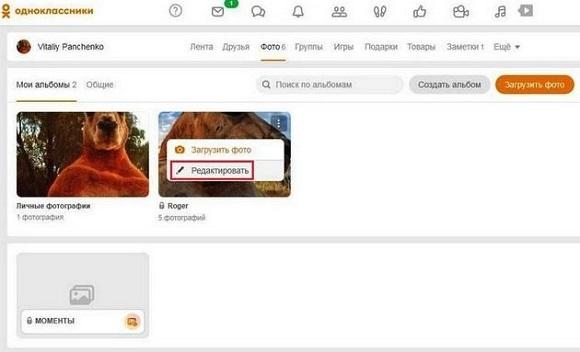
- В окне каждого изображения есть значок в форме крестика. Он отвечает за удаление снимка. Чтобы убрать фото, достаточно кликнуть на этот крестик возле нужного изображения.

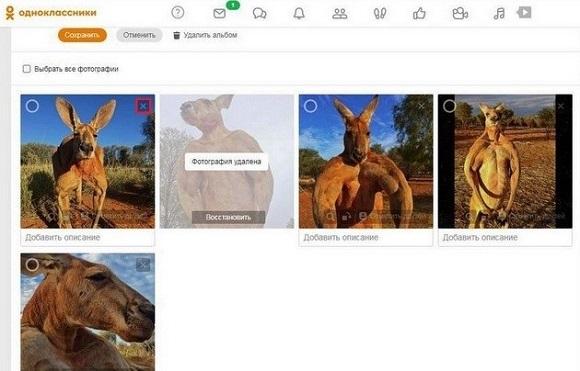
При редактировании фотоальбома можно отметить несколько фотографий сразу. Но функции удаления выбранных снимков нет. Поэтому, если вы хотите частично удалить фотографии в Одноклассниках, придется стирать каждую по отдельности. С компьютера это довольно удобно, а вот с телефона процесс может затянуться.
Как удалить все фото из альбома в Одноклассниках сразу – простой способ
Возможно, вы поставили перед собой задачу навести порядок на своей странице в Одноклассниках. И вдруг обнаружили, что успели закачать тысячи фотографий и создать пару сотен альбомов. Теперь многие из них вам не нужны. Неужели придётся последовательно уничтожать каждый снимок, пока папки не опустеют? Это очень долго. Если вы бесповоротно решили убрать какой-либо альбом полностью, выполните следующие действия:
- Заходим на свою страницу в Одноклассниках;
- Перебираемся в раздел «Фото», вход в него на линейке сверху, в меню под главным снимком профиля;
- Откроется вкладка с большой кнопкой «Добавить фото» и всеми альбомами, отмечаем тот, что намерены убрать;
- Далее в правой стороне разыскиваем окошко с функциями редактирования, там предлагается переместить фото, изменить их порядок или удалить;
- Нажимаем на строчку рядом с символом, изображающим карандаш;
- После того, как стали видны все фото из альбома, надо сделать выбор: удалить всё подряд или какие-то конкретные снимки;
- Кликаем по строчке «Удалить альбом»;
- Поскольку действие серьёзное и необратимое, требуется подтверждение вашего решения об удалении.
Теперь вы узнали, как удалить все фото в Одноклассниках сразу, если они собраны в один альбом. Задача эта очень простая. А что делать, если понадобилось уничтожить вообще все снимки со страницы? Такую операцию провернуть нереально. Но можно значительно облегчить процесс. Соберите фото из десятков альбомов в один или два. В опциях для редактирования, о которых мы упоминали выше, есть команда «Переместить». А потом, пользуясь уже приведённой инструкцией, удалите фотоальбомы целиком.
Сколько стоит набрать дешевых лайков в Одноклассники? Ответ на этот вопрос Вы найдете при переходе по ссылке, а также сможете заказать качественную услугу.
Раз уж вы взялись за уничтожение отдельных снимков или сразу альбомов, возможно, вам захотелось полностью изменить имидж в социальной сети. В таком случае познакомьтесь с материалом, как изменить данные в Одноклассниках. А если причина другая, к примеру, вам не по душе, что ваши фото смотрят посторонние люди, узнайте, как закрыть свой профиль. Тогда он будет доступен только друзьям.
Как удалить альбом полностью
Некоторым пользователям интересно, как можно удалить все свои фото из Одноклассников сразу. Универсального способа, позволяющего в один клик стереть все снимки нет. Однако предусмотрена возможность полностью удаления отдельных альбомов, что бывает довольно удобно в случаях, когда изображений слишком много и страницу нужно почистить от лишнего контента.
Как убрать альбом целиком:
- Открываем свои фото через меню слева, выбираем нужный альбом, вызывает опционное меню, нажимаем «Редактировать».

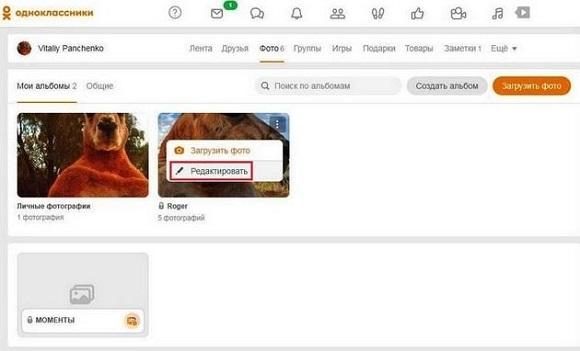
- Над изображениями, помимо опций «Сохранить» и «Отменить», можно увидеть команду «Удалить альбом». Нажимаем на этот пункт и подтверждаем операцию в появившемся окне.

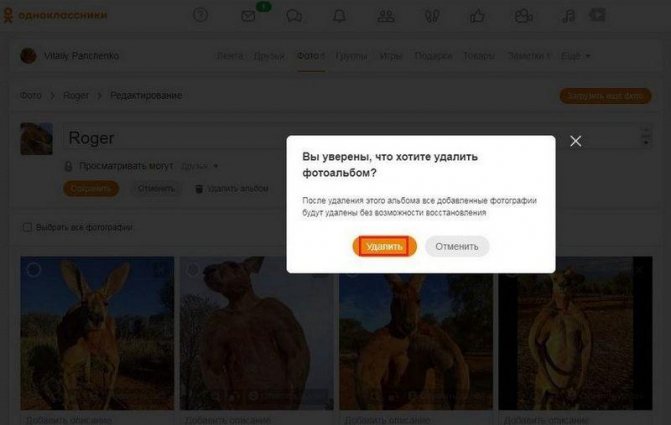
Как видим, убрать ненужный альбом с изображениями довольно трудно. Но не во всех случаях эта процедура является необходимой. О том, какие еще функции доступны пользователям, рассмотрим далее.
Как стереть весь альбом
Кнопка удаления альбома появляется, когда вы попадаете в режим редактирования (о том, как туда попасть, рассказал в разделе выше).
После нажатия этой кнопки появится предупреждение о том, что ни один из снимков, которые находятся в фотоальбоме, невозможно будет восстановить. Это не шутки. Не поможет даже обращение в Службу поддержки. Так что лучше убедитесь, что вы случайно не сотрете важные файлы.
Для подтверждения своих намерений нажмите “Удалить”.
Если вы хотите избавиться от личных фотоснимков только для того, чтобы посторонние не смогли их увидеть, то есть способ лучше. Вы можете сделать фотоальбом и снимки в нем доступными только для вас или вовсе закрыть аккаунт от незнакомых пользователей.
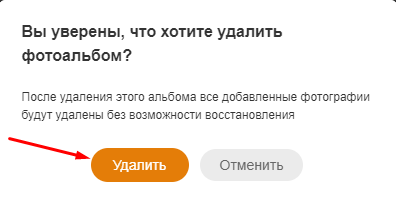
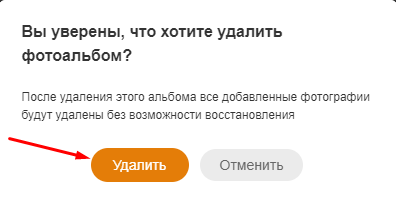
Как скрыть фотографии без удаления
В социальной сети Одноклассники действуют гибкие условия приватности. Каждый пользователь может вручную настроить конфиденциальность страницы, разрешив или запретив отображение определенного контента. Очевидно, что эта функция распространяется и на размещаемые изображения.
Как в Одноклассниках скрыть фото от других пользователей:
- Открываем свои фотографии, выбираем альбом и вызывает команду «Редактировать».

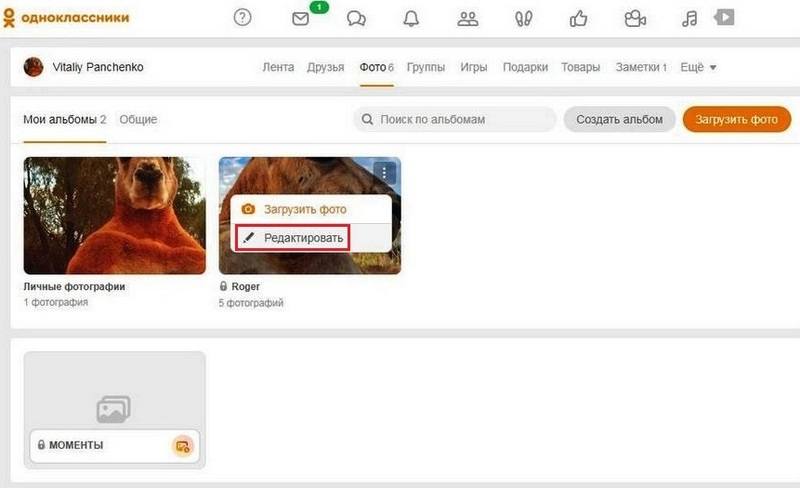
- Возле названия альбома есть строка «Просматривать могут», напротив нее отображается категория пользователей, которые видят размещенные снимки. Выбираем нужный пункт из списка, в зависимости от потребностей. Если вы хотите, чтобы изображения не видел никто кроме вас, укажите пункт «Только я».

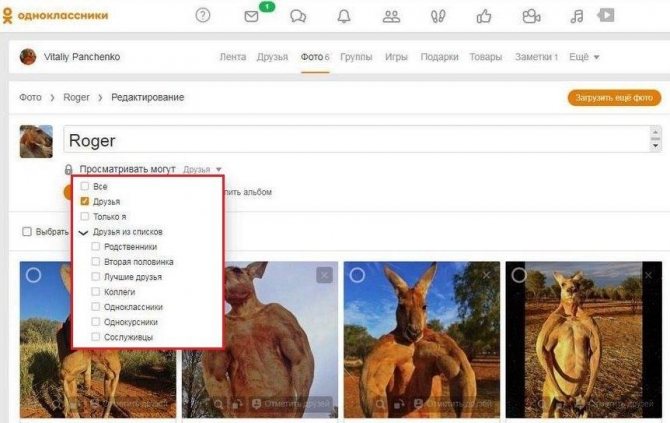
Узнав, как убрать альбом от посторонних, можно повременить с удалением. Возможно сохраненные фотографии понадобятся в будущем, поэтому их можно спокойно хранить в альбоме, не беспокоясь что их кто-то увидит.
Как переместить фото из одного места в другое?
Если вы по ошибке добавили объект не в то место, то его легко можно переместить. Как переместить в Одноклассниках фото в альбом?
- Откройте папку, в которой хранится изображение.
- В правом верхнем углу экрана кликните на три точки.
- Нажмите в открывшемся окошке «Выбрать…».
- Установите галочку в нужном месте.
- Щелкните в левом нижнем углу экрана на «Переместить».

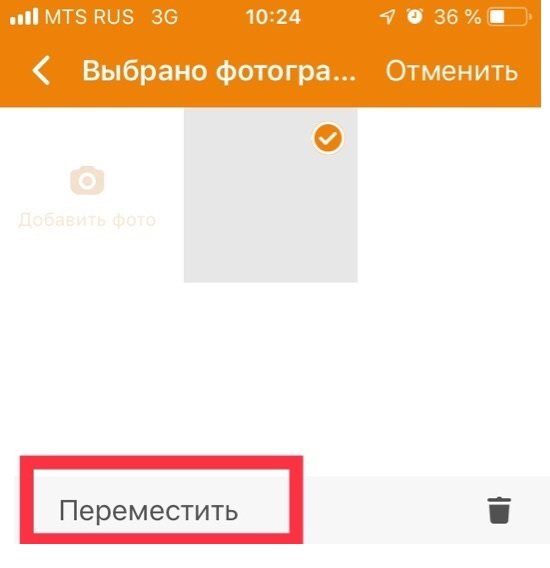
- Укажите место, куда хотите отправить фотку.
Очистка ленты
Разные действия, совершенные пользователем, отображаются в ленте, которая находится под блоком с основной информацией. В частности, там показываются изображения, которые добавляет владелец страницы. При необходимости, записи о совершенных манипуляциях можно скрыть или полностью удалить из ленты.
Для этого достаточно открыть свою страницу и найти запись о загруженном изображении. Справа будет находится символ в виде стрелки, при нажатии на которой появляется контекстное меню. Выбираем команду «Убрать из ленты» и запись скрывается. Отсюда также можно удалить изображение, если вы по каким-либо причинам передумали размещать его в социальной сети.
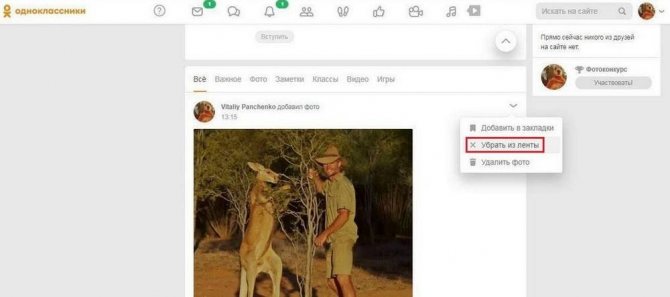
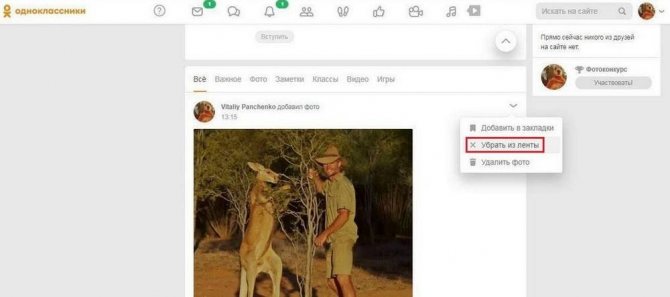
Убрать отдельные снимки
Вы можете удалить фотографии только со своей страницы, то есть те, которые вы сами и размещали.
Более простой способ:
- Открываем раздел «Фото», а затем вторую вкладку «Личные».
- Отыщите ненужные фото. На каждое наведите курсор, чтобы появился крестик в левом верхнем углу миниатюры.
- Кликните по крестику.
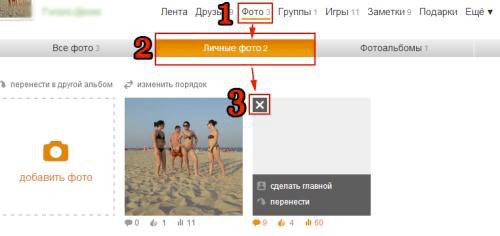
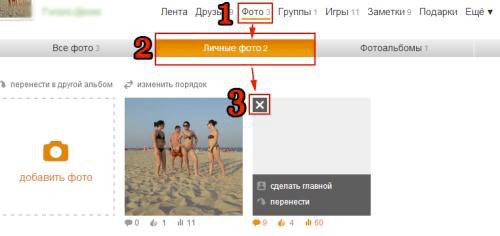
Вы можете также предварительно посмотреть фотографии, чтобы убедиться том, что их действительно нужно убрать. Откройте снимок. Если он вам не нравится, в контекстном меню нажмите на «Удалить», а затем подтвердите свое намерение.
Можно ли удалить снимок у друга
Доступных способов, позволяющих фотографию пользователя с чужой страницы нет. Только владелец аккаунта выбирает, какие снимки он может размещать или убирать. Для всех остальных пользователей эта функция недоступна.
В большинстве случаев пользователи интересуются данным вопросом по причине того, что необходимо удалить так называемые «Фото со мной» — снимки, на которых размещена пользовательская метка. Удалить такой снимок нельзя, но можно удалить с этого снимка метку, чтобы ее не видели другие посетители страницы.
Для этого:
- Входим в альбом «Фото со мной».
- Выбираем снимок, на котором нужно удалить метку.
- Под фотографией ищем свое имя и нажимаем крестик рядом с ним.
После этого метка исчезнет, хотя сам снимок останется в альбоме пользователя, который его разместил. Есть и другой вариант. В Одноклассниках отмечать на изображениях можно только своих друзей. Поэтому, если вы удалите человека из друзей, все отметки со снимков исчезнут.
Как снять отметки с фотографий “со мной”
Убрать изображение может только тот, кто добавил его в Одноклассники, или модератор за нарушения правил социальной сети. Вы имеете право только снять отметку. А значит, по факту вы можете только попросить друга скрыть картинки, на которых вы отмечены, или отправить жалобу в Службу поддержки Одноклассников.
Фотоснимки, на которых вас отмечают, помещаются в специальный фотоальбом под названием “Фото со мной”. Зайдите в него и выберите фотоснимок, с которого хотите снять отметку. Над полем для комментариев можно увидеть пользователей, которые были отмечены. Нажмите на крестик возле вашего имени. Отметка сразу пропадет, а на ее месте появится соответствующее уведомление.
Чтобы вас больше не отмечали на сомнительных снимках, вы можете запретить это в настройках приватности.
Если ваша фотография у другого пользователя
Если ваш друг опубликовал снимок, который вам очень не нравится, попросите его убрать изображение, так как сами вы этого, естественно, не сможете сделать.
Если вас отметили на какой-то фотографии, но вы не хотите, чтобы там стояла отметка с вами, нужно предпринять следующее:
- Запустите раздел «На фото друзей».
- Наведите курсор на миниатюру, а затем нажмите на функцию «Удалить отметку». Эта же опция находится в контекстном меню на самой открытой фотографии.
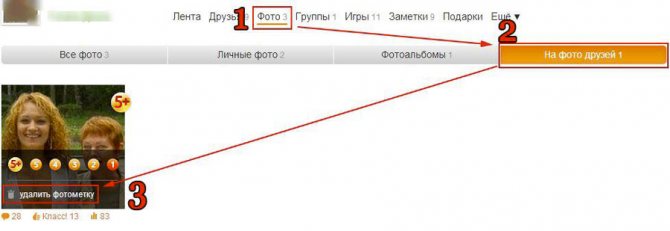
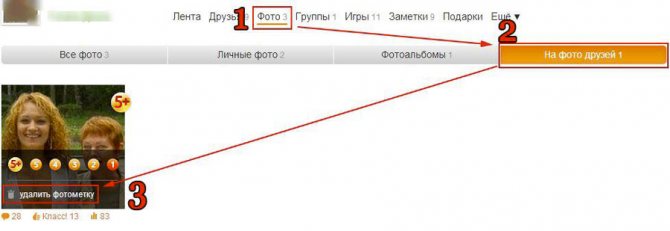
Удаляем фото из профиля
Для начала рассмотрим процесс удаления главной аватарки – ведь именно ее чаще всего меняют пользователи.
Заметка: после добавления новой аватарки старая никуда не денется – она просто сохранится в ваших личных фото и ее всегда можно будет вернуть.
Для того чтобы убрать картинку профиля в Одноклассниках, делаем так:
- Откройте свою страничку в ОК и перейдите в раздел меню «Фото».
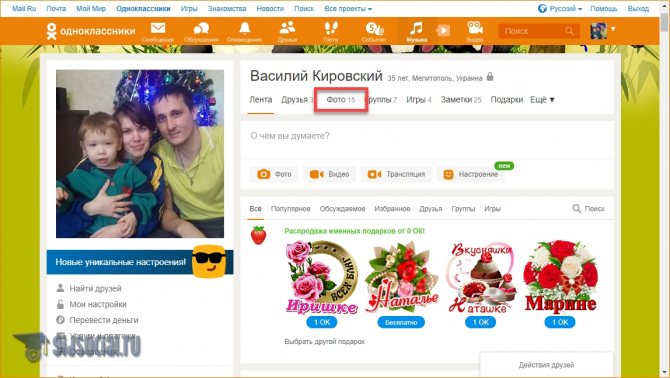
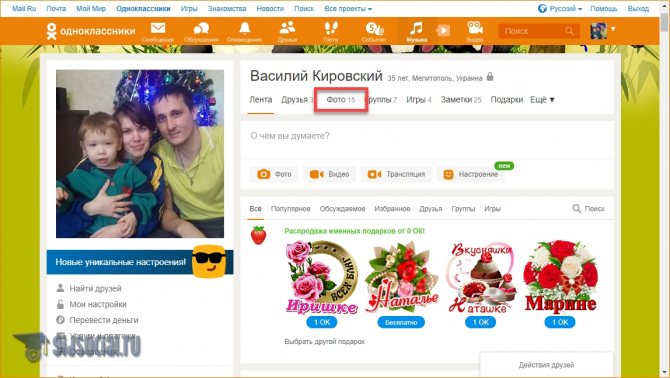
- Далее найдите папку с надписью «Личные фото» и откройте ее.
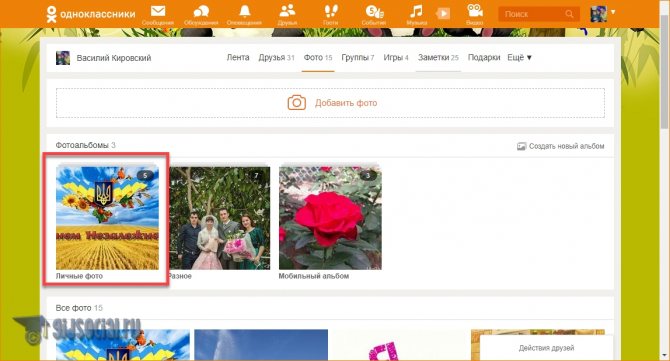
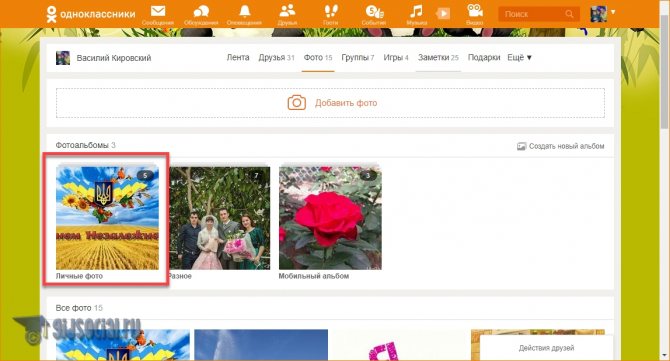
- Вы увидите одну или несколько картинок. Тут и будет наша аватарка. Для того чтобы ее удалить, сначала откроем, кликнув левой кнопкой мыши.
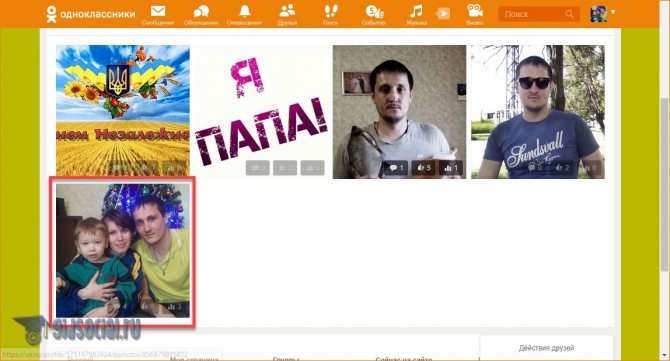
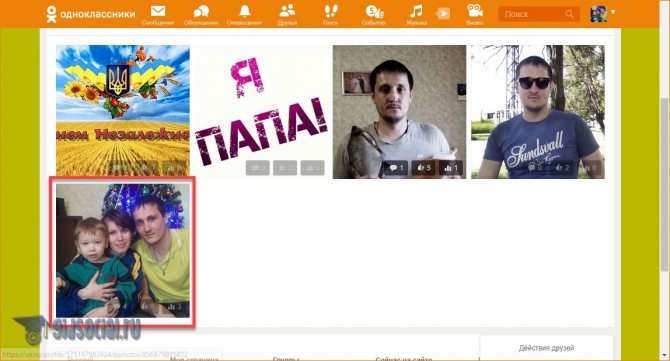
- Теперь можно кликом обозначенной на скриншоте кнопки удалить нашу фотографию профиля из Одноклассников.
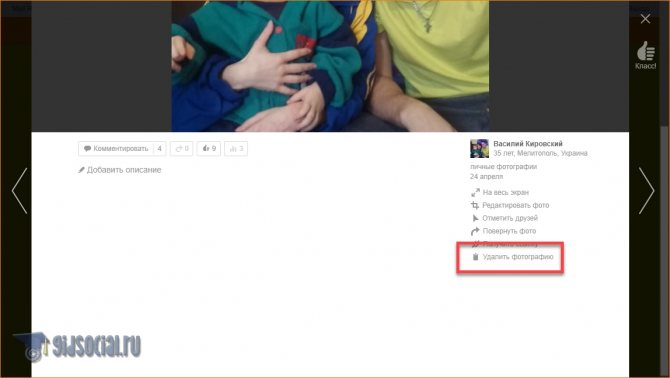
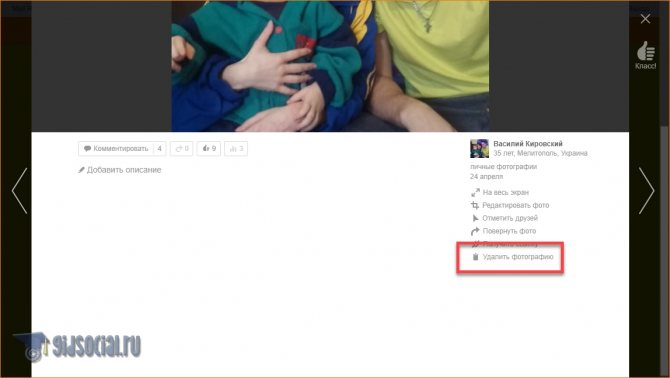
На этом все. Фотография будет удалена, но до того, как вы перезагрузите или закроете страничку, ее еще можно будет восстановить.


Также можно просто сменить фото профиля без удаления. Для этого наведите на него стрелку мыши и выберите из всплывающего меню нужный пункт.
С телефона или ПК
Любой сайт имеет изначальную форму для компьютера, которая неудобно просматривается на телефонах. Для них создаётся дубликат, подогнанный под рамки экрана, чтобы не приходилось прокручивать страницу вправо-влево. Она становится статична, расположившись посередине, но многие кнопки в связи с этим меняют местоположение: выносятся вниз, в шапку или плавают по контенту. Одноклассники здесь не исключение. Перед началом использования данного мессенджера лучше досконально изучить его интерфейс.